- ავტორი Jason Gerald [email protected].
- Public 2023-12-16 11:21.
- ბოლოს შეცვლილი 2025-06-01 06:06.
iTunes M4P ფაილები დაცული ფაილებია და მათი დაკვრა შესაძლებელია მხოლოდ ზოგიერთ კომპიუტერზე, რომლის ნებართვაც გაქვთ. იმავდროულად, MP3 ფაილებს არ აქვთ იგივე შეზღუდვები. M4P- ის ხმის ხარისხი MP3- ით არ განსხვავდება. თუ თქვენ გამოიწერთ iTunes Plus- ს, შეგიძლიათ გადააკეთოთ თქვენი ფაილები შეუზღუდავ ფორმატებში iTunes- ის საშუალებით, მაგრამ თუ არ გსურთ გადახდა, თქვენ შეძლებთ ფაილების გადაყვანას მესამე მხარის პროგრამის დახმარებით. თქვენ ასევე შეგიძლიათ სცადოთ დააკოპიროთ სიმღერა CD- ზე, შემდეგ გადააკეთოთ სიმღერა MP3 ფორმატში.
ნაბიჯი
3 მეთოდი 1: ფაილების კონვერტაცია iTunes- ის საშუალებით
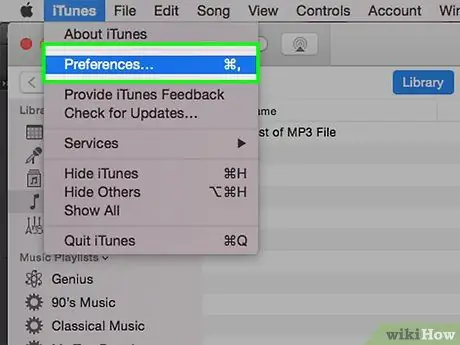
ნაბიჯი 1. გადადით iTunes პარამეტრების გვერდზე, რათა შეიცვალოს კოდირების პარამეტრები
სანამ iTunes Plus დაინერგა, iTunes- ზე გაყიდული ყველა სიმღერა დაცული იყო DRM- ით (ციფრული უფლებების მენეჯმენტი). DRM საშუალებას აძლევს Apple- ს აკონტროლოს რამდენ კომპიუტერს იყენებთ ფაილების დასაკრავად. DRM დაცული ფაილების დასაკრავად, თქვენ უნდა დარეგისტრირდეთ კომპიუტერი, რადგან Apple ზღუდავს იმ კომპიუტერების რაოდენობას, რომელთაც შეუძლიათ ფაილის დაკვრა.
- Windows: დააწკაპუნეთ რედაქტირება> პარამეტრები.
- Mac: დააწკაპუნეთ iTunes> პარამეტრები.
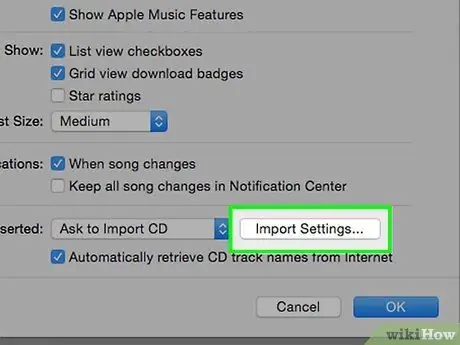
ნაბიჯი 2. აირჩიეთ MP3 ფორმატი იმპორტის პარამეტრებიდან
დააწკაპუნეთ გენერალურ ღილაკზე, შემდეგ აირჩიეთ პარამეტრების იმპორტი… ფანჯრის ბოლოში. ამის შემდეგ, დააწკაპუნეთ MP3 იმპორტის გამოყენებით მენიუდან და დააწკაპუნეთ OK ცვლილებების შესანახად.
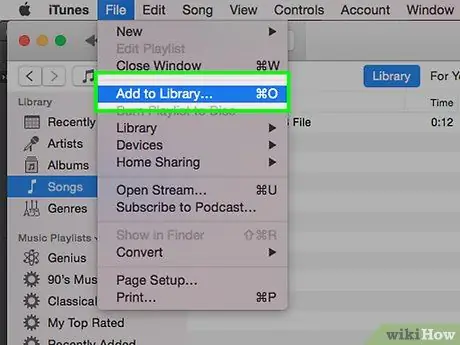
ნაბიჯი 3. შეამოწმეთ არის თუ არა ფაილი, რომლის გადაკეთებაც გსურთ უკვე თქვენს iTunes ბიბლიოთეკაში
საჭიროების შემთხვევაში, შეგიძლიათ სიმღერების იმპორტი და მათი პირდაპირ გარდაქმნა. მოაქცია ფაილი გამოჩნდება როგორც MP3 ფაილი თქვენს iTunes ბიბლიოთეკაში.
ზოგიერთი ძველი სიმღერა შეიძლება დაცული იყოს დაცული AAC ფორმატით და ამიტომ არ შეიძლება იქცეს iTunes- ით. თქვენ შეიძლება შეძლოთ ფაილების გარდაქმნა მესამე მხარის პროგრამით ან საიტით, ან iTunes Plus- ის ხელმოწერით
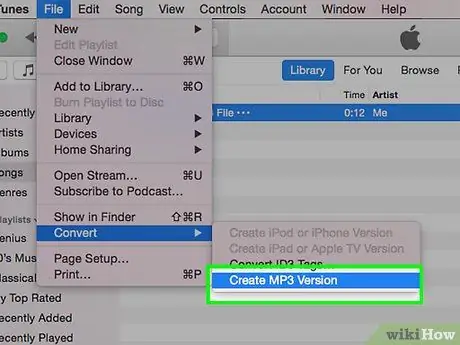
ნაბიჯი 4. შეასრულეთ ფაილის კონვერტაცია
შეარჩიეთ ერთი ან მეტი სიმღერა თქვენს ბიბლიოთეკაში, შემდეგ დააჭირეთ ფაილს> ახალი ვერსიის შექმნა> MP3 ვერსიის შექმნა. საქაღალდეში ან დისკზე ყველა სიმღერის გადასაყვანად დააჭირეთ ღილაკს Option (Mac) ან Shift (Windows), შემდეგ აირჩიეთ ფაილი> ახალი ვერსიის შექმნა> კონვერტირება [იმპორტის უპირატესობის პარამეტრი]. იმპორტის პარამეტრები ავტომატურად დაემთხვევა თქვენს მიერ შერჩეული პარამეტრების იმპორტირების პარამეტრების ფანჯარაში. ამის შემდეგ, iTunes მოგთხოვთ აირჩიოთ სად შეინახოთ მოაქცია ფაილი.
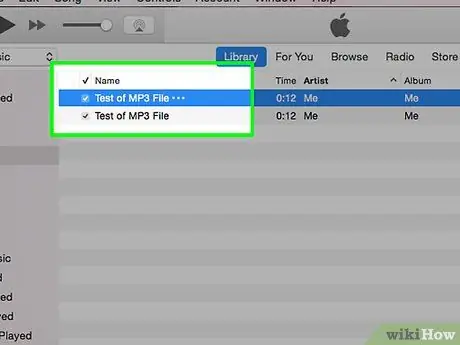
ნაბიჯი 5. დაელოდეთ კონვერტაციის პროცესის დასრულებას
პროცესის დასრულების შემდეგ, თქვენ იხილავთ ორ ერთსა და იმავე სიმღერას თქვენს iTunes ბიბლიოთეკაში, კერძოდ მოაქცია სიმღერა და სიმღერა ორიგინალური ფორმატით. თქვენ შეძლებთ ორივე სიმღერის დაკვრას.
- თუ არ გსურთ სიმღერის ორი ასლის ნახვა თქვენს iTunes ბიბლიოთეკაში, გადაიტანეთ M4P ფაილი სხვა საქაღალდეში. შეაგროვეთ M4P ფაილები, რომლებსაც აღარ იყენებთ სპეციალურ საქაღალდეში, ან წაშალეთ ფაილები თქვენი iTunes ბიბლიოთეკიდან. როდესაც წაშლით ფაილს ბიბლიოთეკიდან, შეგიძლიათ აირჩიოთ ფაილის შენახვა. თუ თქვენ აღარ გჭირდებათ M4P ფაილი, შეგიძლიათ წაშალოთ იგი.
- გაითვალისწინეთ, რომ სიმღერის ფორმატებს შორის კონვერტირებამ შეიძლება გამოიწვიოს ხმის ხარისხის უმნიშვნელო ვარდნა. გაითვალისწინეთ M4P ფაილის შენახვა მანამ, სანამ არ დარწმუნდებით, რომ ფაილის ხარისხი ისეთივე კარგია, როგორიც გსურთ რომ იყოს.
3 მეთოდი 2: მესამე მხარის კონვერტაციის პროგრამის გამოყენება
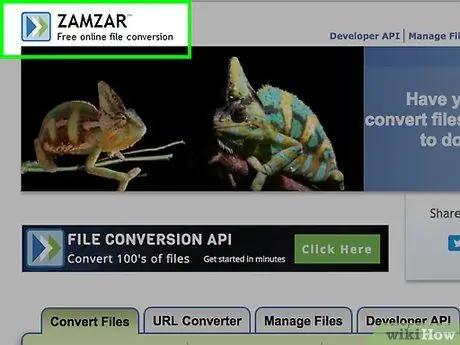
ნაბიჯი 1. იპოვეთ მესამე მხარის სიმღერის კონვერტაციის პროგრამა ან სერვისი საძიებო სისტემაში საკვანძო სიტყვის "უსაფრთხო ონლაინ ფაილის გადამყვანის" შეყვანით
ამის შემდეგ შეარჩიეთ სერვისი, რომელიც გამოიყურება უსაფრთხოდ. ზოგიერთი კონვერტაციის სერვისი ან პროგრამა შეიძლება შეიცავდეს spyware და adware, ან აიძულოს გადაიხადოს კონვერტაციის პროცესის დასრულების შემდეგ. ამ ყალბი სერვისების თავიდან ასაცილებლად, გამოყენებამდე წაიკითხეთ სერვისის ან პროგრამის მიმოხილვები. სცადეთ გამოიყენოთ უფასო და უსაფრთხო ონლაინ კონვერტაციის სერვისები, როგორიცაა Zamzar, FileZigZag და Online Convert.
თუ გსურთ ფაილების დიდი რაოდენობის უსაფრთხოდ გარდაქმნა, განიხილეთ ფაილის კონვერტაციის პროგრამის ჩამოტვირთვა. შეიძლება დაგჭირდეთ კონვერტაციის პროგრამის შეძენა, მაგრამ საკუთარ კომპიუტერზე გაშვებული კონვერტაციის პროცესი უფრო ადვილი იქნება დაყენება და უფრო სწრაფი
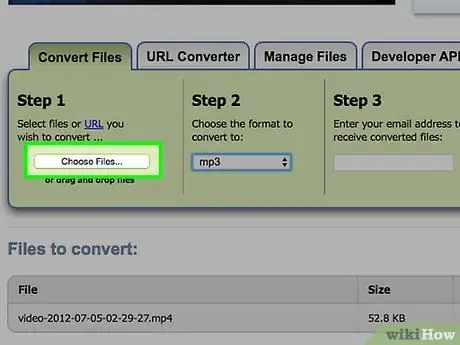
ნაბიჯი 2. ატვირთეთ მთელი MP4 ფაილი, რომლის გადაკეთება გსურთ
კონვერტაციის სერვისის საიტის მონახულების ან კონვერტაციის პროგრამის გახსნის შემდეგ მოგეთხოვებათ ატვირთოთ ფაილი, რომლის გადაკეთება გსურთ. ზოგიერთი საიტი გაძლევთ საშუალებას ატვირთოთ რამდენიმე ფაილი ერთდროულად.
შეიძლება დაგჭირდეთ ფაილის ატვირთვის პროცესის რამდენჯერმე გამეორება, რაც დამოკიდებულია ფაილების რაოდენობასა და ზომაზე, რომელთა გადაკეთება გსურთ და თქვენს მიერ არჩეული საიტის მოცულობიდან
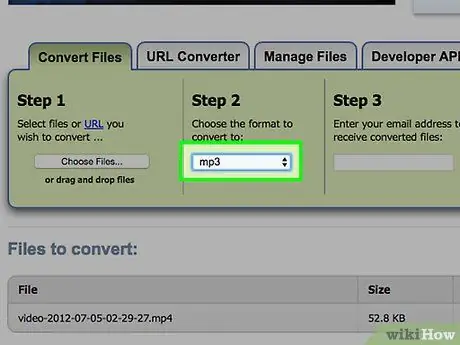
ნაბიჯი 3. აირჩიეთ ახალი ფაილის ფორმატი
თუ გსურთ ფაილის MP3 ფორმატში გადაყვანა, აირჩიეთ MP3 ხელმისაწვდომი ფორმატების სიაში. თქვენ შეგიძლიათ აირჩიოთ რამდენიმე ფაილის ფორმატს შორის. რადგან M4P არის დაცული ფორმატი, ყველა კონვერტაციის სერვისს არ შეუძლია M4P ფაილების გარდაქმნა.
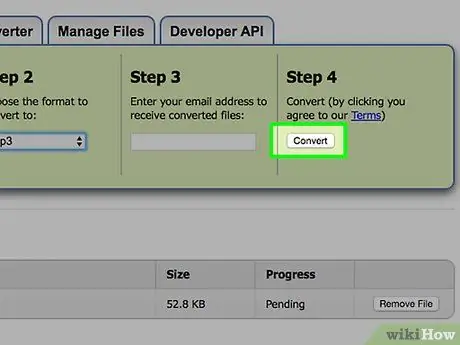
ნაბიჯი 4. იპოვეთ და დააწკაპუნეთ ღილაკს Go, OK, ან Convert მომსახურების საიტზე, რომელსაც თქვენ იყენებთ, შემდეგ დაელოდეთ კონვერტაციის პროცესის დასრულებას
მეთოდი 3 -დან 3: სიმღერების კოპირება CD- ზე
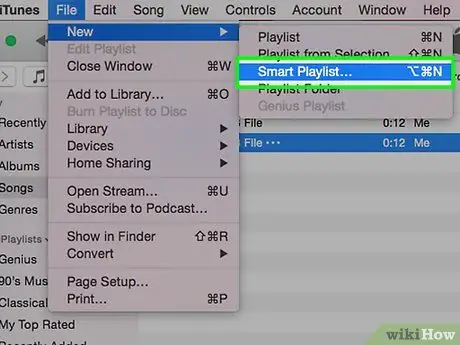
ნაბიჯი 1. შექმენით ახალი ჭკვიანი დასაკრავი სია თქვენს iTunes ბიბლიოთეკაში
პარამეტრების სიაში აირჩიეთ Kind, შემდეგ შეიყვანეთ დაცული AAC აუდიო ფაილი. დაასახელეთ ჭკვიანი დასაკრავი სია ადვილად დასამახსოვრებელი სახელით.
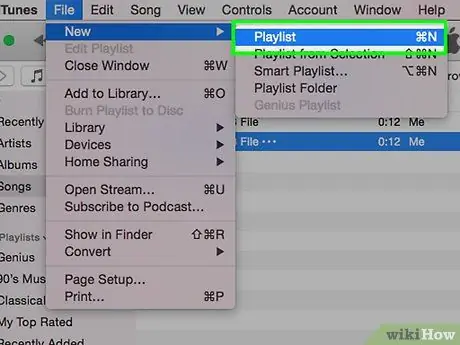
ნაბიჯი 2. შექმენით რეგულარული დასაკრავი სია ფაილი> ახალი დასაკრავი სიის დაჭერით
შემდეგ დაასახელე დასაკრავი სია. დასაკრავი სიის შესაქმნელად, ასევე შეგიძლიათ დააჭიროთ ღილაკს + ფანჯრის ზედა მარცხენა კუთხეში.
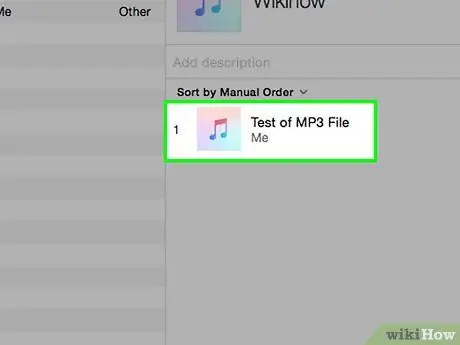
ნაბიჯი 3. შეარჩიეთ ყველა ფაილი, რომელიც გამოჩნდება ჭკვიან დასაკრავ სიაში, შემდეგ გადაიტანეთ ისინი თქვენს მიერ შექმნილ დასაკრავ სიაში კონვერტაციის პროცესის თვალყურის დევნისთვის
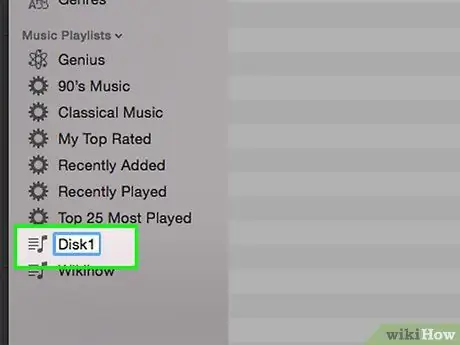
ნაბიჯი 4. შექმენით რეგულარული დასაკრავი სია საჭიროების შემთხვევაში
დაასახელეთ თითოეული დასაკრავი სია "CD1", "CD2" და ასე შემდეგ.
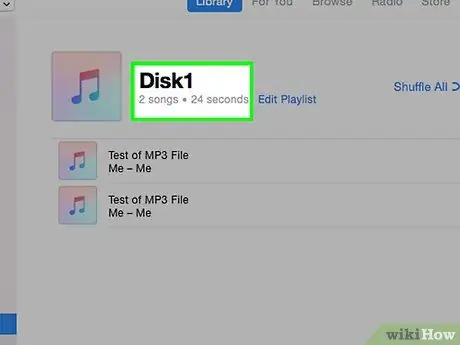
ნაბიჯი 5. მოამზადეთ დასაკრავი სია CD- ზე კოპირებისთვის
გადაიტანეთ რამდენიმე მუსიკალური ფაილი თქვენს მიერ მომზადებული დასაკრავი სიიდან "CD1" დასაკრავი სიაში და დარწმუნდით, რომ ყველა სიმღერა, რომელსაც თქვენ აკოპირებთ, დაახლოებით ერთი საათია.
შეარჩიეთ 18-21 სიმღერა დასაკრავ სიაში დასამატებლად, რაც დამოკიდებულია სიმღერის ტიპზე. ზოგიერთი სახის სიმღერა, როგორიცაა კლასიკური და მეტალი, საშუალოზე გრძელია, ასე რომ თქვენ შეიძლება მხოლოდ რამდენიმე სიმღერის მოთავსება CD- ზე
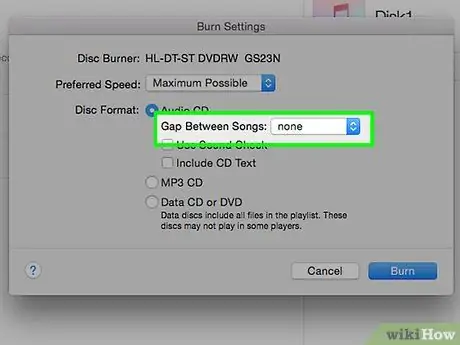
ნაბიჯი 6. დააყენეთ ასლის პარამეტრები ისე, რომ მარტივად გადააკეთოთ სიმღერები MP3- ზე
არ აირჩიოთ არცერთი უფსკრული პარამეტრებში ისე, რომ CD- ზე შენახვის ადგილი ოპტიმალურად იქნას გამოყენებული. ასევე შეიტანეთ ტექსტური CD, რომელიც წარმოადგენს ინფორმაციას გადასაწერი სიმღერის შესახებ.
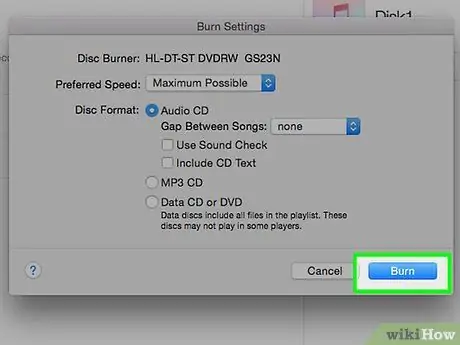
ნაბიჯი 7. დააკოპირეთ სიმღერები CD- ზე
ხანდახან, როდესაც თქვენ დააკოპირებთ სიმღერებს, iTunes შეგახსენებთ, რომ თქვენ შეგიძლიათ დააკოპიროთ სიმღერები მხოლოდ 7 დისკზე. გაფრთხილების დახურვისთვის დააჭირეთ ღილაკს OK. ამის შემდეგ დაელოდეთ კოპირების პროცესის დასრულებას. საერთოდ, კოპირების პროცესი 10 წუთზე ნაკლებ დროს მიიღებს. პროცესის დასრულების შემდეგ, iTunes დაუკრავს მოკლე ხმას.
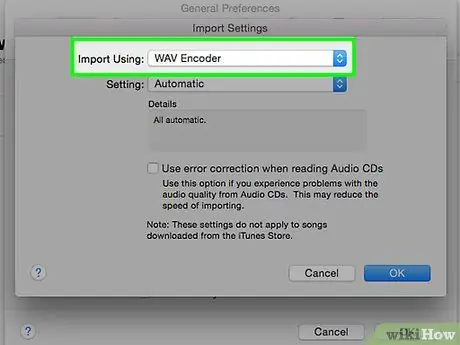
ნაბიჯი 8. შეცვალეთ იმპორტის პარამეტრები საჭიროებისამებრ
გამოიყენეთ WAV ფორმატი ისე, რომ ფაილის დაკვრა შესაძლებელია სხვადასხვა მოწყობილობებზე. სამწუხაროდ, WAV ფაილები ძალიან დიდია, რადგან ისინი არ ცნობენ შეკუმშვას. თანამედროვე მუსიკალურ მოთამაშეებს ასევე შეუძლიათ MP3- ების დაკვრა. თუ არ ხართ დარწმუნებული რა ტიპის ფაილი გჭირდებათ, აირჩიეთ MP3. მუსიკის ხარისხის შესანარჩუნებლად შეარჩიეთ ყველაზე მაღალი ბიტრეიტი, მაგრამ თუ თქვენ გარდაქმნით საუბრებს, აირჩიეთ დაბალი ბიტრეიტი.
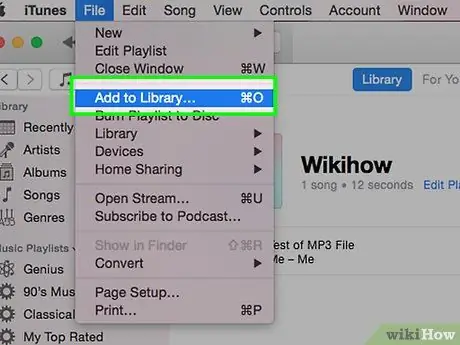
ნაბიჯი 9. სიმღერების იმპორტი iTunes ბიბლიოთეკაში
ზოგადად იმპორტის პროცესი დაახლოებით 10 წუთს მიიღებს. სანამ იმპორტის პროცესი მიმდინარეობს, შეგიძლიათ გადადგათ შემდეგი ნაბიჯი.
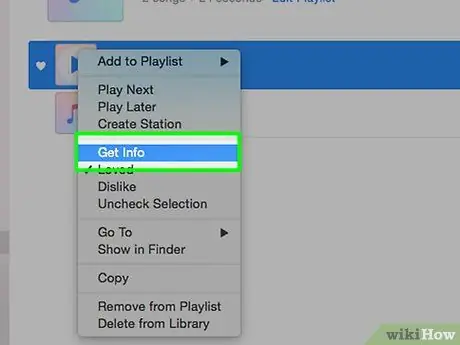
ნაბიჯი 10. მონიშნეთ სიმღერები თქვენს დასაკრავ სიაში და დარწმუნდით, რომ შეგიძლიათ განასხვავოთ M4P ფორმატის სიმღერა და ის, რაც თქვენ შემოიტანეთ
დაუბრუნდით "CD1" დასაკრავ სიას, შემდეგ შეარჩიეთ მთელი სიმღერა. დააწკაპუნეთ მარჯვენა ღილაკით თქვენს მიერ არჩეულ სიმღერაზე, შემდეგ აირჩიეთ ინფორმაციის მიღება. დიალოგურ ფანჯარაში არსებული ინფორმაციის უმეტესობა ცარიელი იქნება. შეიყვანეთ DRM ან M4P კომენტარების ველში, შემდეგ დააჭირეთ OK.
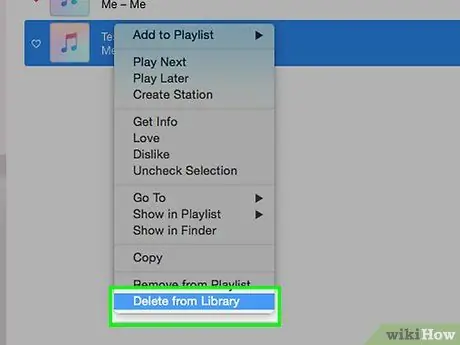
ნაბიჯი 11. იმპორტის პროცესის დასრულების შემდეგ წაშალეთ დუბლიკატი სიმღერების ფაილები ფაილი> დუბლიკატების ჩვენება
მარჯვენა ღილაკით დააწკაპუნეთ ცხრილის თავზე, შემდეგ დააწკაპუნეთ კომენტარებზე. შეამოწმეთ სიმღერები თქვენს ბიბლიოთეკაში, შემდეგ შეარჩიეთ სიმღერები DRM კომენტარებით. დააჭირეთ Ctrl ერთზე მეტი სიმღერის ასარჩევად. გადაფურცლეთ ეკრანზე, სანამ არ იქნება არჩეული DRM- ით ყველა სიმღერა.
დააჭირეთ ღილაკს წაშლა თქვენს კლავიატურაზე, ან დააწკაპუნეთ მარჯვენა ღილაკით სიმღერაზე და აირჩიეთ წაშლა. ამის შემდეგ შეარჩიეთ სიმღერების წაშლა სანაგვეში/გადამუშავების ყუთში
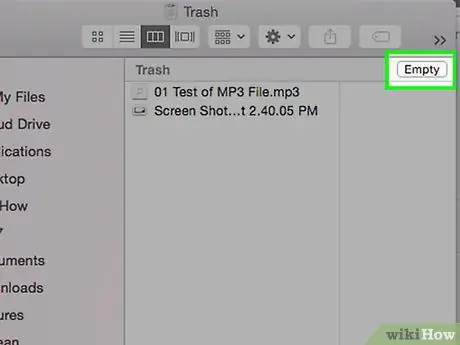
ნაბიჯი 12. საჭიროების შემთხვევაში, აღადგინეთ DRM დაცული სიმღერების ფაილები ნაგვის/Recycle Bin- ის გახსნით და სიმღერების ახალ საქაღალდეში გადატანით
გაიმეორეთ ყველა ზემოთ ჩამოთვლილი ნაბიჯი, სანამ ყველა თქვენთვის სასურველი სიმღერა არ გარდაიქმნება.
Რჩევები
- თქვენ შეგიძლიათ შეიძინოთ ფასიანი კონვერტაციის პროგრამა ფაილების სწრაფად და ეფექტურად გადასაყვანად. ფრთხილად იყავით ონლაინ კონვერტაციის სერვისების გამოყენებისას.
- განიხილეთ მუსიკალური CD- ს შექმნა CD-RW- ით, რათა დისტანციურად მიჰყევით ზემოთ მოცემულ ნაბიჯებს.
გაფრთხილება
- არ გამოიყენოთ თქვენს მიერ გადაწერილი სიმღერები კომერციული მიზნებისთვის. ეს არღვევს საავტორო უფლებების კანონს.
- CD- ზე მუსიკის კოპირება შეამცირებს ხარისხს, მაგრამ საერთოდ ხარისხის დაკარგვა ყურისთვის აშკარა არ არის.






